Page 1
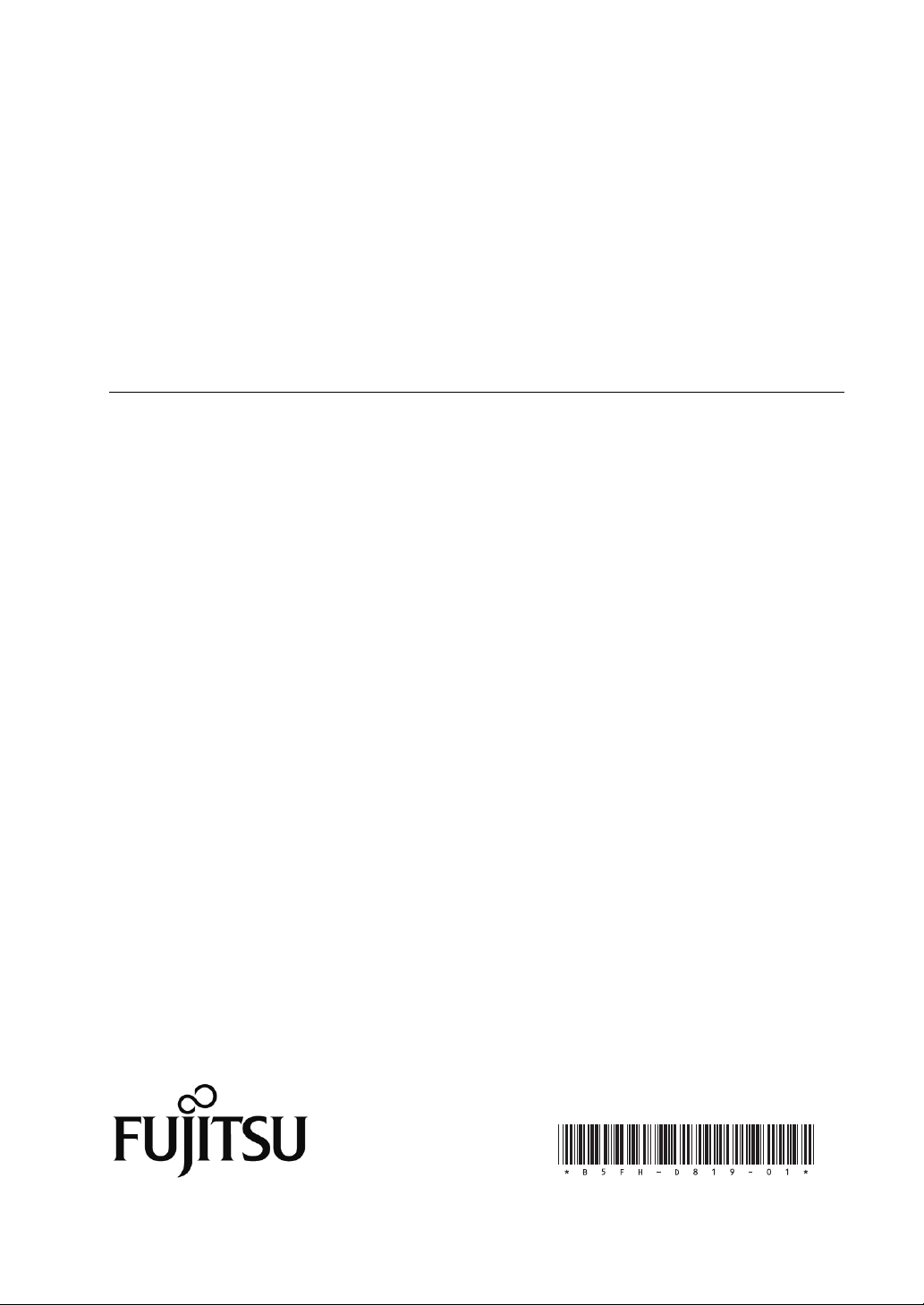
B5FH-D819-01
3D機能をお使いになる方へ
目次
1. お使いになる前に.................................................................................. 4
1.1 このパソコンでできること............................................................. 4
1.2 3D表示の仕組み.............................................................................. 5
1.3 3D表示機能をお使いになるうえでの注意...................................... 6
2. 3Dコンテンツを観る ............................................................................. 9
2.1 Blu-rayを再生する .......................................................................... 9
2.2 3D番組を視聴する ........................................................................ 10
2.3 サンプルコンテンツを観る........................................................... 11
2.4 3Dゲームを楽しむ ........................................................................ 13
3. 2Dコンテンツを3Dコンテンツに変換する.......................................... 14
3.1 通常のDVDコンテンツを3D映像に変換する................................ 14
3.2 通常の写真を3D写真に変換する .................................................. 16
4. オリジナル3Dコンテンツを作成する.................................................. 17
4.1 オリジナル3Dコンテンツの作成 .................................................. 17
4.2 困ったときのQ&A......................................................................... 23
Page 2

はじめに
このたびは、弊社製品をお買い上げいただきまして、まことにありがとうございます。
本書では、3D機能の使用方法や、お使いになるうえでの注意事項を説明しています。
本書をよくお読みになり、正しくお使いいただきますようお願いいたします。
このマニュアルの表記について
●本文中の記号について
本文中に記載されている記号には、次のような意味があります。
操作に関連することを記述しています。必要に応じてお読みください。
冊子のマニュアルを表しています。
●製品などの呼び方について
このマニュアルでは製品名称などを、次のように略して表記しています。
製品名称 このマニュアルでの表記
Fujitsu PowerDVD9 3D Player PowerDVD
Corel® WinDVD® WinDVD
●3D機能を安全にお使いいただくために
光過敏の既往症のある方、心臓に疾患のある方、重度の病気を患っている方、睡眠障害
の方、てんかんを患っている方、妊娠している方、年配の方、体調不良の方、睡眠不足
の方、酒気を帯びた方は、3D映像の視聴を控えてください。
3D映像の視聴中に、吐き気、知覚・視覚の異常や方向感覚の喪失、眼精疲労、姿勢が不
安定になるなどの異常を感じた場合は、ただちに視聴を中止してください。
3D映画などを視聴する場合は、1作品の視聴ごとに適度に休憩を取ってください。オリジ
ナルの3D映像を作る場合は、30~60分を目安に適度に休憩を取ってください。
3D映像の視聴年齢については、およそ5~6歳以上を目安にしてください。
お子様が視聴するときは、疲労や不快感などに対する自覚症状がわかりにくいため、保
護者の方が視聴環境の調整や目の疲れがないか注意してください。
3D映像を安全にご利用いただくための注意事項などの詳細は、「3DC安全ガイドライン」
をご覧ください。(http://www.3dc.gr.jp/jp/index.html)
3D機能を正しくお使いいただくために、「1.3 3D表示機能をお使いになるうえでの注意」
もご覧ください。
Page 3
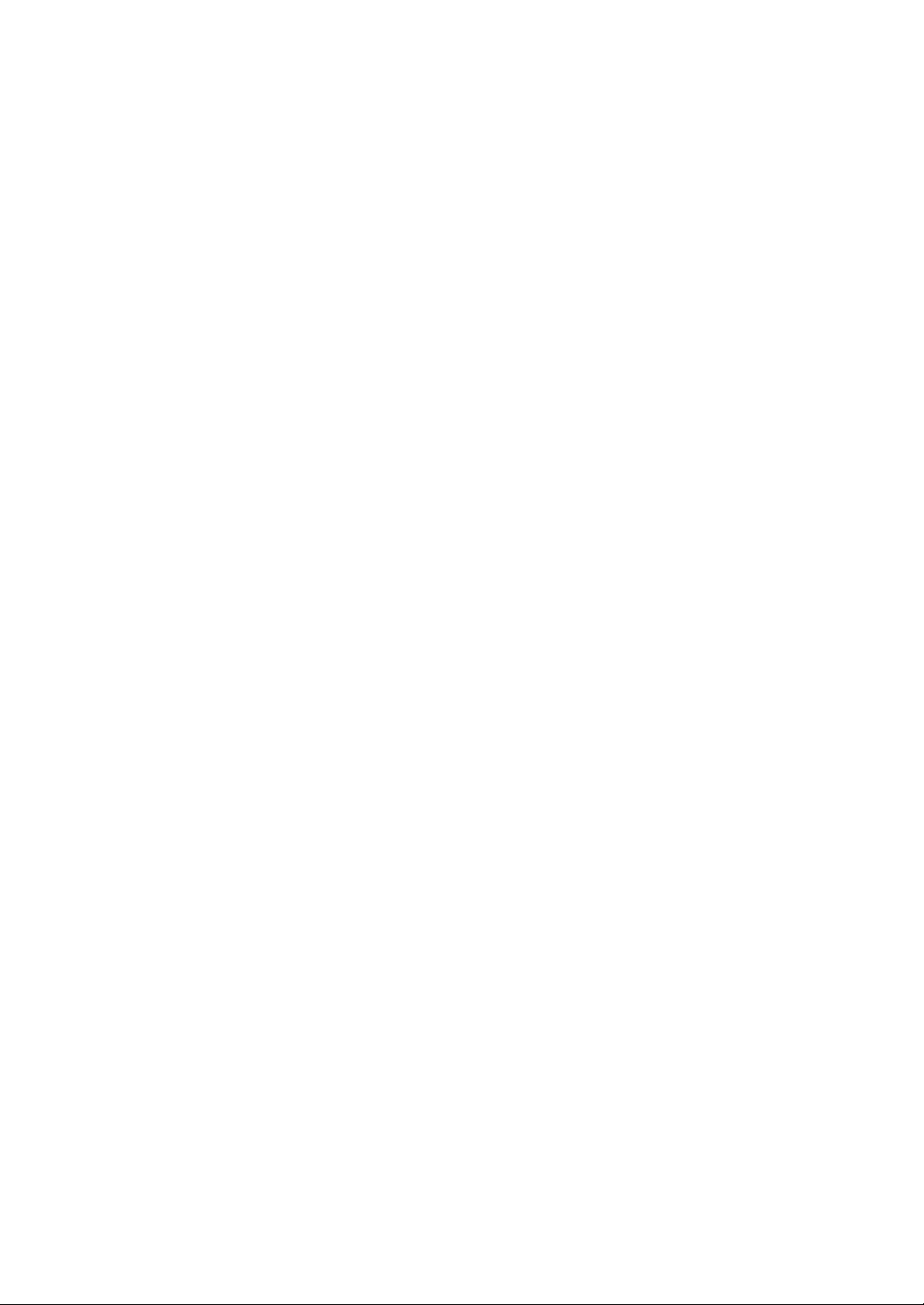
●商標および著作権について
Microsoft、Windows、Internet Explorerは、米国Microsoft Corporationの米国および/またはそ
の関連会社の商標です。
インテル、Intelは、アメリカ合衆国およびその他の国におけるIntel Corporationの商標です。
Blu-ray(ブルーレイ)、Blu-ray Disc(ブルーレイディスク)、Blu-ray 3D(ブルーレイ3D)
は、ブルーレイディスク アソシエーションの商標です。
PowerDVDはサイバーリンク株式会社の商標です。
その他の各製品名は、各社の商標または登録商標です。
その他の各製品は、各社の著作物です。
Copyright FUJITSU LIMITED 2011
Page 4
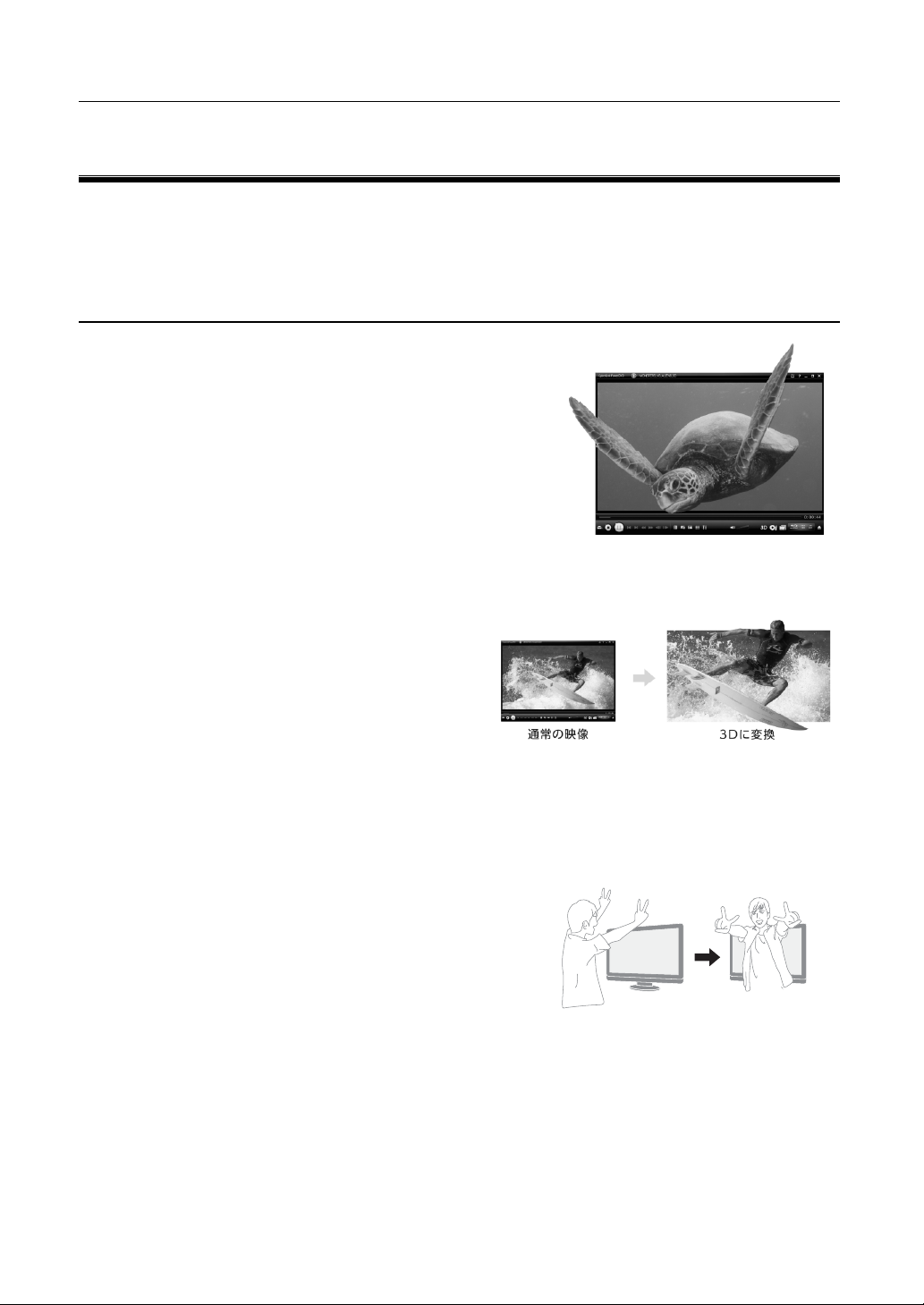
1. お使いになる前に
1. お使いになる前に
本章では、3D機能でできること、3D表示の仕組み、3D機能を使うときの注意事項について説
明します。
1.1 このパソコンでできること
見る
「Blu-ray 3D™」に対応した映像や放送されている3D番
組をパソコンで楽しむことができます。映画館で見る
ような迫力のある3D映像を、自宅で気軽に楽しめます。
変換する
市販されているDVDの映画コンテンツや写
真などの静止画を、3D映像に変換して楽し
めます。
作る
パソコンに搭載されている左右2つのWebカメラ
で、オリジナルの3D写真や3D動画を作ることがで
きます。
※ 画像はイメージです。
※ 3D映像の表示方式は複数存在するため、Blu-ray Discおよびご購入時にインストールされているソフトウェア
以外の3Dコンテンツをご利用・ご購入の際は、必ず事前に対応状況をご確認ください。また、それらコンテ
ンツの動作については、各コンテンツのメーカーへお問い合わせください。
4
Page 5
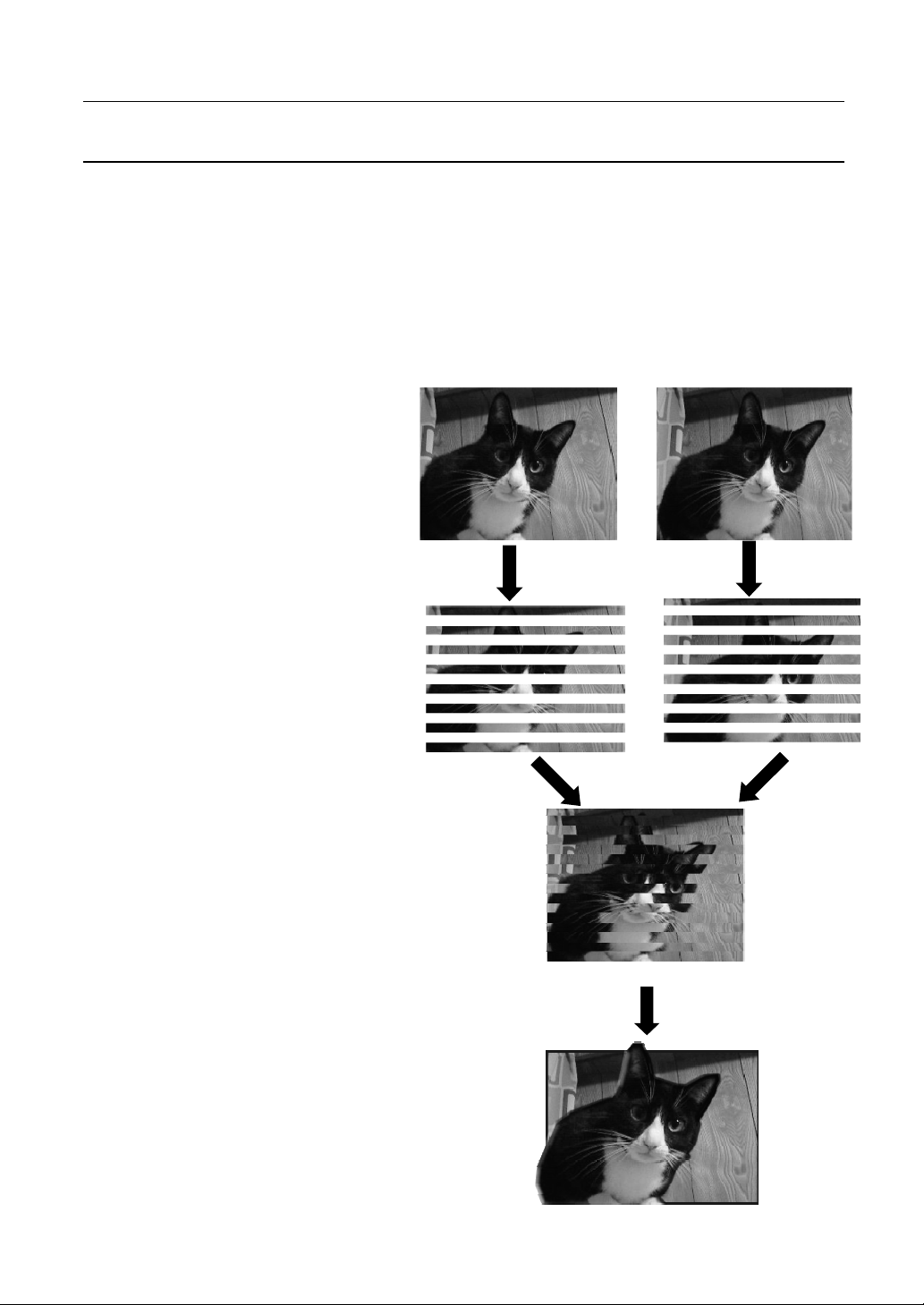
1.2 3D表示の仕組み
1.2 3D表示の仕組み
人は、左右の目でわずかに異なる角度からものを見ることによって、立体的に感じます。こ
のパソコンでは、専用の液晶ディスプレイとメガネを使うことによって、左右の目に違う映
像を見せることで、3D表示を実現しています。
このパソコンで採用している立体映像表示方式は、「円偏光方式」です。ディスプレイ上に合
成表示された左目用と右目用の映像を偏光メガネを通して見ると、左右の目で異なる映像を
見ることができ、映像を立体的に認識することができます。
左目用、右目用の映像として、わず
かに異なる角度から撮影した映像
があります。
左目用と右目用の映像を、水平1ラ
インごとに抽出します。
左目用の映像と右目用の映像を
1ラインごとに合成して表示しま
す。
添付のメガネをかけると、左目には
左目用の映像、右目には右目用の映
像だけが見え、立体視することがで
きます。
左目用の映像 右目用の映像
メガネをかけずに見た場合
※画像は、イメージです
5
Page 6
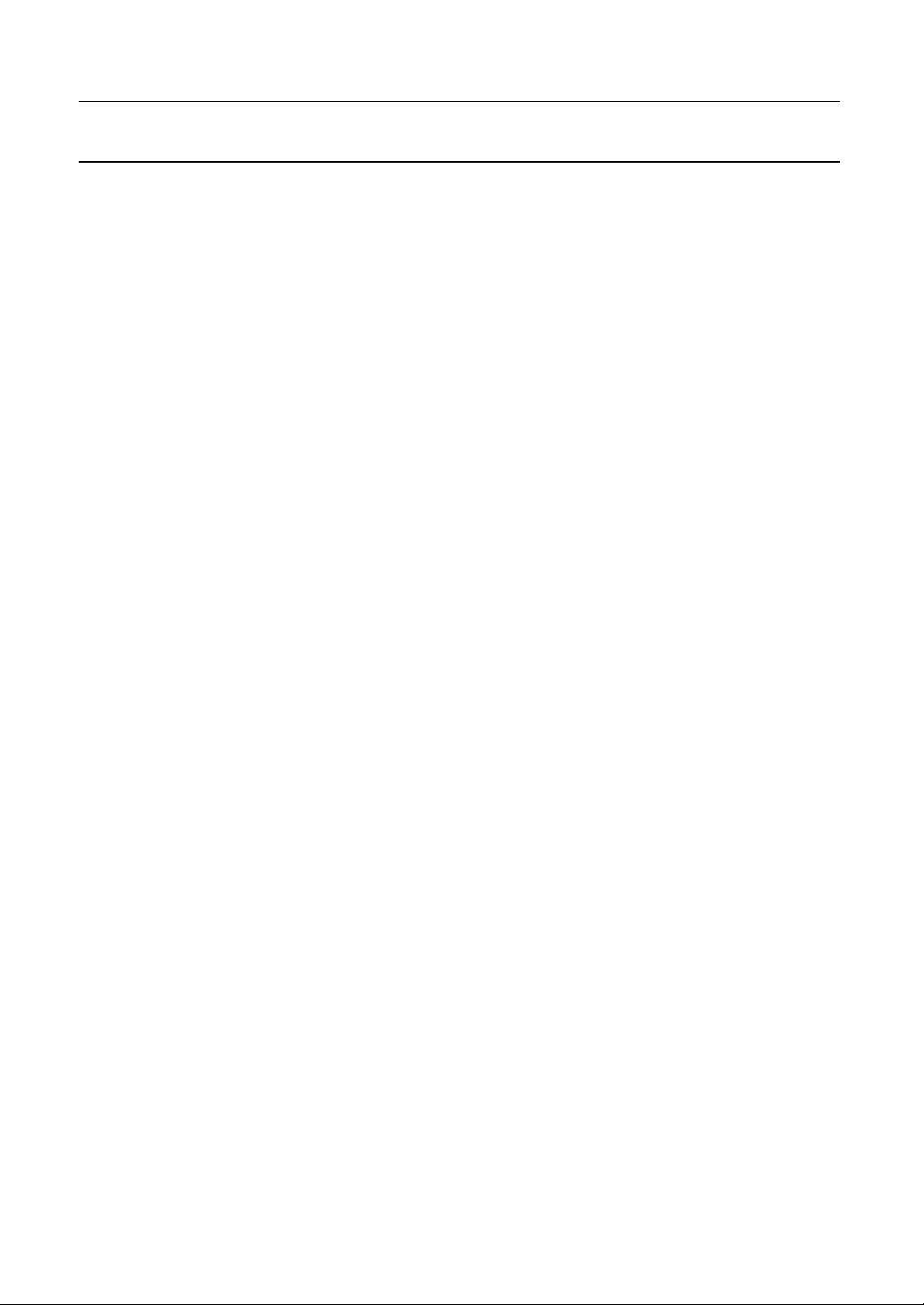
1. お使いになる前に
1.3 3D表示機能をお使いになるうえでの注意
3D表示を正しくお使いいただくために
近視や遠視の方、左右の視力が異なる方や乱視の方は視力矯正メガネの装着などにより、
視力を適切に矯正したうえで、3Dメガネをご使用ください。
3Dメガネを上下逆に装着して視聴しないでください。
右目(眼)と左目(眼)に映像が正しく表示されず視聴不良や不快に感じることがあり
ます。
3D映像の視聴中に、映像が二重に見えたり、3Dの凹凸が逆に見えたり、立体的に感じに
くい場合は視聴を中止し、視聴位置やソフトウェアの設定を確認してください。
左右のカメラからの映像が入れ替わった状態で作成した3Dコンテンツを視聴すると、視
覚疲労や不快感の原因になるため、左右のカメラ映像が正しい設定であることを確認し
てください。設定方法については「4.1 オリジナル3Dコンテンツの作成」の「カメラの初
期設定をする」をご覧ください。
3Dメガネを使用するときは周囲に壊れやすいものを置かないでください。3D映像を実際
の物に間違えて身体を動かし、周囲の物を破損してけがの原因になることがあります。
3D映像の視聴は、吐き気、知覚・視覚の異常や方向感覚の喪失、眼精疲労、姿勢が不安
定になるなどの症状を引き起こす可能性があるため、転倒のおそれがある場所でパソコ
ンをお使いにならないでください。
液晶ディスプレイには、市販の保護フィルムを貼らないでください。保護フィルムを貼
ると、保護フィルムがもつ光を拡散させる効果により、画面の光(左目用・右目用の映
像)が混ざって目に届いてしまうため、3D映像として認識することができなくなる場合
があります。
6
Page 7

1.3 3D表示機能をお使いになるうえでの注意
3D表示を視聴するために
3Dメガネは純正品をお使いください。
3D映像を視聴するには、3D放送もしくは3Dに対応したコンテンツと、3Dに対応したパ
ソコン、3D立体視ソフトウェアが必要です。
映像や個人差によって、3D映像として見えにくい場合があります。
3D表示機能をお使いになるときは、顔を傾けず、両目を水平にした状態でご覧ください。
ESPRIMO FH58/CM、FH55/CNの場合、3D映像を効果的に視聴できる推奨位置は、液晶
ディスプレイの垂直方向から約6~14°の角度、約55~70cmの距離です。
14°
6°
55~70cm
ESPRIMO FH98/CM、FH90/CNの場合、3D映像を効果的に視聴できる推奨位置は、液晶
ディスプレイの垂直方向から上に約4°、下に約4°の角度、約55~70cmの距離です。
4°
4°
55~70cm
LIFEBOOKの場合、3D映像を効果的に視聴できる推奨位置は、液晶ディスプレイの垂直
方向から約4~10°の角度、約55~70cmの距離です。
10°
4°
55~70cm
7
Page 8

1. お使いになる前に
3Dメガネの取り扱いについて
3D映像を視聴するとき以外は、3Dメガネを装着しないでください。
3Dメガネをかけたまま移動しないでください。周りが暗くなり、転倒などによるけがの
原因になることがあります。
3Dメガネは、このパソコンで3D表示を視聴する以外の用途に使用しないでください。他
の3D表示機器の視聴や、サングラスとして使用しないでください。
3Dメガネに使用している偏光フィルム(レンズ表面)は水分、温度、湿度の影響を受け
やすく、損傷しやすい性質をもっています。取り扱いにはご注意ください。
3Dメガネの偏光フィルムは、強く押したり、擦ったりしないでください。
3Dメガネは、直射日光の当たる場所やヒーター付近などの高温になる場所に放置しな
いでください。
3Dメガネをご使用にならないときは、付属のケースに入れて、お子様の手の届かない
ところに保管してください。
3Dメガネには、投げたり、落とすなどの強い衝撃を与えないでください。
3Dメガネの汚れは、乾いた柔らかい布で拭き取ってください。シンナーやベンジン、
清掃用スプレー、洗剤、メガネ用スプレーなど(液体のもの)は絶対に使用しないでく
ださい。
水滴が付着したときは、すぐに乾いたやわらかい布(市販のメガネ用清掃クロス)で軽
く拭き取ってください。
3Dメガネに異常・故障があったときはただちに使用を中止してください。
3Dメガネを分解したり、改造しないでください。
必要に応じて、ノーズパッドを下図のように3Dメガネにはめてご使用ください。
視力矯正用メガネの上から3Dメガネを装着するときは、ノーズパッドをはずして、装着
することをお勧めします。
3D
メガネについての注意は、
8
『取扱説明書』の「安全上のご注意」もご覧ください。
Page 9

2.1 Blu-rayを再生する
2. 3Dコンテンツを観る
本章では、3D映画を収録したBlu-rayの再生、3Dのテレビ番組の視聴など、3Dコンテンツを観
る方法について説明します。
2.1 Blu-rayを再生する
このパソコンでは、Blu-ray 3D™に対応したディスクやBlu-rayに保存した3D番組を再生する
ことができます。
再生の手順は次のとおりです。
1.
ディスクをセットします。
ディスクをセットする方法については、
2.
「自動再生」ウィンドウが表示されたら、「
初めて3Dコンテンツを再生する場合は、次のようなメッセージが表示されるので、
「いいえ」をクリックします。「はい」をクリックした場合は、表示されるウィンドウ
で「OK」をクリックします。
ディスクの再生が開始されます。
『取扱説明書』をご覧ください。
Blu-ray
ビデオの再生」をクリックします。
3.
再生が開始されない場合は、
4. 3D
メガネをかけて視聴します。
(再生)をクリックします。
9
Page 10

2. 3Dコンテンツを観る
3D
ディスプレイの設定について
再生するコンテンツによっては、3Dディスプレイの設定の変更が必要な場合があります。
再生を停止してから、ウィンドウ右下の
表示される「3Dディスプレイの設定」ウィンドウで設定を変更してください。
Blu-ray 3D™を再生する場合
「BD 3D再生を有効にする」が
Blu-rayに保存した3D番組を再生する場合
「サイド バイ サイド形式で保存されたディスク再生を有効にする」が
とを確認してください。
3Dのコンテンツを2Dで再生する場合
「BD 3D再生を有効にする」の
(3Dディスプレイ設定を開く)をクリックし、
になっていることを確認してください。
をクリックして にします。
になっているこ
2.2 3D番組を視聴する
このパソコンでは、放送されている3D番組を視聴することができます。
3D番組を視聴する手順は次のとおりです。
10
1.
リモコンの【テレビ】を押します。
「DigitalTVbox」が起動します。
2. 3D
3. 3D
4. 3D
番組が放送されているチャンネルに切り替えます。
番組が縦半分に分割されて左右に同じ映像が表示される場合は、リモコンの【*】
を押します。
3D番組が全画面で表示されます。
メガネをかけて視聴します。
Page 11

2.3 サンプルコンテンツを観る
3D番組を視聴するうえでの注意
3D表示は3D番組に対応した機能です。3D番組以外で、リモコンの【*】を押すなどの3D
表示操作を行うと、テレビ画面が乱れる場合があります。
3D表示は、全画面で表示されます。3D表示中にウィンドウサイズを変更することはでき
ません。
3D表示中にメニューなどを表示すると、正しく3D表示されない場合がありますのでご注
意ください。
DigitalTVboxからDVDに書き出した3D番組を、3D表示することはできません。
マウスで操作する
マウスで2Dを3D表示に切り替える手順は次のとおりです。
1.
テレビ画面の上でマウスをクリックします。
メニューが表示されます。
2.
ウィンドウ右上の
3D番組が全画面で表示されます。
をクリックします。
2.3 サンプルコンテンツを観る
このパソコンには、3D再生用のサンプルコンテンツが搭載されています。
サンプルコンテンツを再生する手順は次のとおりです。
1.
(スタート)►「すべてのプログラム」►「
Fujitsu PowerDVD9 3D Player
「
初めて3Dコンテンツを再生する場合は、次のようなメッセージが表示されるので、
「いいえ」をクリックします。「はい」をクリックした場合は、表示されるウィンドウ
で「OK」をクリックします。
」の順にクリックします。
Fujitsu PowerDVD9 3D Player」►
3D表示に切り替わります。
11
Page 12

2. 3Dコンテンツを観る
2.
ウィンドウ右下の
3.
設定を変更します。
「動画ファイルおよび
「3D
メディアファイル再生を使用」の
▼をクリックし、「サイド バイ サイド」を選択します。
「OK」をクリックします。
(3Dディスプレイ設定を開く)をクリックします。
DVDに3D
を適用する」の
をクリックして にします。
をクリックして にします。
4.
ウィンドウ左下の
クします。
(メディアを選択)►「メディアファイルを開く」の順にクリッ
12
Page 13

5.
サンプルコンテンツを選択します。
「マイビデオ」→「Fujitsu3D」をクリックします。
動画ファイルをダブルクリックします。
「OK」をクリックします。
2.4 3Dゲームを楽しむ
(画面は機種や状況により異なります)
動画ファイルの再生が開始されます。
6. 3D
「はい、機能を一時停止します。」の
メガネをかけて視聴します。
次のようなメッセージが表示される場合
をクリックして にして、「OK」をクリックします。
2.4 3Dゲームを楽しむ
このパソコンには、3Dゲームが搭載されています。
3Dゲームの起動方法は次のとおりです。
1.
2.
(スタート)►「すべてのプログラム」►「
Fujitsu
使用可能なソフトウェアの一覧が表示されます。
一覧にある
3Dゲームの「とびだす熱帯魚!」が起動します。
3Dメガネをかけてゲームをお楽しみください。
」の順にクリックします。
(とびだす熱帯魚!)をダブルクリックします。
TriDef 3D」►「3D Game Driver for
13
Page 14

3. 2Dコンテンツを3Dコンテンツに変換する
3. 2Dコンテンツを3Dコンテンツに変換する
本章では、市販されているDVDの映画やコンテンツ、または写真などの画像ファイルを3Dに変
換して観る方法について説明します。
この機能を使うと元の映像と見え方に差が出ます。
営利目的、または公衆に視聴させることを目的として、この機能を利用して2Dコンテン
ツを3Dに変換して表示すると、著作権法上で保護されている著作者の権利を侵害する恐
れがあります。
3.1 通常のDVDコンテンツを3D映像に変換する
このパソコンでは、通常のDVDコンテンツを擬似的に3D映像として再生することができま
す。ただし、次のディスクは、3D再生できません。
AVCREC形式で録画されたDVD
AVCH D 形式で記録されたDVD
テレビ番組をダビング/移動(ムーブ)したDVD
Blu-ray 3D™に対応していないBlu-ray Disc
再生の手順は次のとおりです。
1.
ディスクをセットします。
ディスクをセットする方法については、
「自動再生」ウィンドウが表示されたり、「
上の
2.
Fujitsu PowerDVD9 3D Player
「
初めて3Dコンテンツを再生する場合は、次のようなメッセージが表示されるので、
「いいえ」をクリックします。「はい」をクリックした場合は、表示されるウィンドウ
で「OK」をクリックします。
をクリックします。
(スタート)►「すべてのプログラム」►「
『取扱説明書』をご覧ください。
WinDVD
」の順にクリックします。
」が起動した場合は、ウィンドウ右
Fujitsu PowerDVD9 3D Player」►
14
Page 15

3.
ウィンドウ右下の
4.
設定を変更します。
「動画ファイルおよび
「True Theater 3D
「OK」をクリックします。
3.1 通常のDVDコンテンツを3D映像に変換する
(3Dディスプレイ設定を開く)をクリックします。
DVDに3D
を使う」の
を適用する」の
をクリックして にします。
をクリックして にします。
5.
6. 3D
(再生)をクリックします。
ディスクの再生が開始されます。
メガネをかけて視聴します。
15
Page 16

3. 2Dコンテンツを3Dコンテンツに変換する
3.2 通常の写真を3D写真に変換する
このパソコンでは、通常の画像ファイルを擬似的に3D画像として観ることができます。
対応しているファイル形式は次のとおりです。ただし、ファイルによっては、3Dで表示でき
ない場合があります。
BMP、JPG、PNG
変換の手順は次のとおりです。
1. 3D
2.
3. 「3D
4. 3D
右クリックして表示されるメニューに「
イルは、「
また、「
表示できない場合があります。
「TriDef 3D Media Player」は「@メニュー」から起動することもできます。
手順は次のとおりです。
1.
表示するファイルを右クリックして、表示されるメニューから「
Player
「
マウスポインターを「
コントロールバーが表示されます。
2Dの場合は3Dに、3Dの場合は2Dに表示が切り替わります。
「
TriDef 3D Media Player
「@メニュー」から起動
デスクトップの「@メニュー」をクリックします。
「@メニュー」が起動します。
で再生」をクリックします。
TriDef 3D Media Player
」ボタンをクリックします。
メガネをかけて写真を見ます。
TriDef 3D Media Player
TriDef 3D Media Player
」が起動し、ファイルが表示されます。
TriDef 3D Media Player
で再生」が表示されない場合
」で表示することはできません。
で再生」が表示される場合でも、「
」ウィンドウの下側に移動します。
TriDef 3D Media Player
で再生」が表示されないファ
TriDef 3D Media Player
TriDef 3D Media
」で
16
2. 「3D」►
クします。
「TriDef 3D Media Player」が起動して、「TriDefメディアファイルを選択」ウィンドウ
が表示されます。
3.
ファイルを選択して再生します。
「写真などを2Dから3Dに変換して見る」►「このソフトを使う」の順にクリッ
Page 17

4.1 オリジナル3Dコンテンツの作成
4. オリジナル3Dコンテンツを作成する
このパソコンでは、搭載されている左右2つのWebカメラで撮影することにより、オリジナルの
3D写真や3D動画を作ることができます。本章では、オリジナルの3Dコンテンツの作成方法、
注意事項について説明します。
4.1 オリジナル3Dコンテンツの作成
初めて3Dカメラビューアーを使うときには、初期設定が必要です。また、初期設定終了後は、
「マイリカバリ」でディスクイメージを作成しておくことをお勧めします。
カメラの初期設定をする
3D効果の強さは、見る位置によって変わります。ここでは、3D表示を最適に楽しむための
調整を行います。
初期設定の手順は次のとおりです。
1.
2.
(スタート)►「すべてのプログラム」►「3Dカメラ」►「3Dカメラ設定」の順にク
リックします。
「次へ」をクリックします。
次に以下の項目を設定します。
「初期設定の確認」までは、3Dメガネをかけないでください。
右カメラの確認
左カメラの確認
上下の位置補正
左右の位置補正
初期設定の確認
17
Page 18

4. オリジナル3Dコンテンツを作成する
右カメラの確認
右カメラの映像を確認します。
1.
左カメラを手(指)で隠して、映像が表示されていることを確認します。
カメラの位置については、
2.
正常に表示されているか確認します。
『取扱説明書』の「各部の名称と働き」をご覧ください。
左カメラを指で隠す
正常に表示されているか確認します。
指で表示が隠れた場合は、「2. FJ Camera」を選択します。
上下反転している場合は、「
180
度回転」の
をクリックして にします。
3.
補正が終了したら、「次へ」をクリックします。
左カメラの確認
左カメラの映像を確認します。
1.
右カメラを手(指)で隠して、映像が表示されていることを確認します。
カメラの位置については、
18
右カメラを指で隠す
『取扱説明書』の「各部の名称と働き」をご覧ください。
Page 19

4.1 オリジナル3Dコンテンツの作成
2.
正常に表示されているか確認します。
正常に表示されているか確認します。
指で表示が隠れた場合は、「1. FJ Camera」を選択します。
上下反転している場合は、「
180
度回転」の
をクリックして にします。
3.
補正が終了したら、「次へ」をクリックします。
以降の設定は、実際に3D視聴をする位置で調整を行ってください。3D映像を効果的に視聴
できる推奨位置については、「1.3 3D表示機能をお使いになるうえでの注意」の「3D表示を
視聴するために」をご覧ください。
上下の位置補正
合成映像の上下の表示位置を補正します。
1.
スライダーをドラッグして、左右のカメラの映像を上下に調整し、あなたの顔が上
下方向に完全に一致するように調整します。
スライダーをドラッグして、ズレを補正します。
2.
補正が終了したら、「次へ」をクリックします。
このズレを補正します
19
Page 20

4. オリジナル3Dコンテンツを作成する
左右の位置補正
合成映像の左右の表示位置を補正します。
1.
スライダーをドラッグして、左右のカメラの映像を左右に調整し、あなたの顔が左
右方向に完全に一致するように調整します。
スライダーをドラッグして、ズレを補正します。
このズレを補正します
2.
補正が終了したら、「次へ」をクリックします。
初期設定の確認
正しく初期設定ができたか確認します。
3Dメガネをかけて、片目ずつで見ます。四隅の模様が、赤い丸だけまたは緑の四角だけ
に見えることを確認してください。
見えることを確認したら、「完了」をクリックします。
正しく見えない場合は、「戻る」をクリックし、上下の位置補正からやり直してください。
これで、3Dカメラの初期設定が完了しました。
20
Page 21

4.1 オリジナル3Dコンテンツの作成
3Dコンテンツを作る
パソコンに搭載されている左右2つのWebカメラで、オリジナルの3D写真や動画を作ること
ができます。
作った写真や動画を見る方法は、後述の「自分で作った3Dコンテンツを見る」をご覧ください。
1.
(スタート)►「すべてのプログラム」►「3Dカメラビューアー」►「3Dカメラビュー
アー」の順にクリックします。
3Dカメラビューアーが起動します。
初めて3Dカメラビューアーを起動する場合は、ライセンス同意画面が表示されるの
で、内容を確認し、「はい」をクリックします。
警告メッセージが表示されたら、内容を確認し「OK」をクリックします。
2. 3D
コンテンツを作ります。
をクリックします。
警告メッセージが表示されたら、内容を確認し「OK」をクリックします。
画面の表示が3D表示に切り替わり、3Dコンテンツを撮影できる状態になります。
3D
表示機能をお使いになるときは、3Dメガネをかけてください。
写真を撮る場合は「スナップショット」を、動画を撮影する場合は「キャプ
チャー」をクリックします。
3Dカメラビューアーのその他の機能については、ヘルプをご覧ください。
21
Page 22

4. オリジナル3Dコンテンツを作成する
自分で作った3Dコンテンツを見る
1.
(スタート)►「すべてのプログラム」►「3Dカメラビューアー」►「3Dカメラビュー
アー」の順にクリックします。
3Dカメラビューアーが起動します。
2.
撮影した写真や動画ファイルをダブルクリックすると、表示/再生ウィンドウが表
示されます。
2D映像として撮影した写真や動画は2Dとして、3D映像として撮影した写真や動画は
3Dとして表示/再生されます。
表示/再生ウィンドウが表示されている状態で写真や動画ファイルをクリックする
と、表示が切り替わります。
3Dカメラビューアーのその他の機能については、ヘルプをご覧ください。
22
撮影した写真・動画
Page 23

4.2 困ったときのQ&A
4.2 困ったときのQ&A
3D機能が使えない場合の対処法について説明します。
カメラの映像が上下逆になっている
3Dカメラの初期設定を行ってください。初期設定については、「4.1 オリジナル3Dコンテ
ンツの作成」の「カメラの初期設定をする」をご覧ください。
視聴する位置やパソコンの向きを変えたら、3Dに見えなくなった
「1.3 3D表示機能をお使いになるうえでの注意」をご覧になり、最適視聴位置で3D表示をご
覧ください。
視聴する距離が変わった場合は、「4.1 オリジナル3Dコンテンツの作成」の「カメラの初期設
定をする」をご覧になり、3Dカメラの初期設定を行ってください。
視聴する位置やパソコンの向きを変えたら、立体映像が二重に見える
「1.3 3D表示機能をお使いになるうえでの注意」をご覧になり、最適視聴位置で3D表示をご
覧ください。
視聴する距離が変わった場合は、「4.1 オリジナル3Dコンテンツの作成」の「カメラの初期設
定をする」をご覧になり、3Dカメラの初期設定を行ってください。
23
Page 24

3D機能をお使いになる方へ
B5FH-D819-01-01
発行日 2011年1月
発行責任 富士通株式会社
〒105-7123 東京都港区東新橋1-5-2 汐留シティセンター
このマニュアルの内容は、改善のため事前連絡なしに変更することがあります。
このマニュアルに記載されたデータの使用に起因する第三者の特許権およびその他の権利の侵害については、当
社はその責を負いません。
無断転載を禁じます。
落丁、乱丁本は、お取り替えいたします。
